JAVA의 대표적인 툴 3가지를 꼽자면 Eclipse, NetBeans, 그리고 IntelliJ IDEA 가 있습니다. 그 중 안정적인 성능과 기능을 제공하고 사용성이 편리한 자바 통합 개발 환경인 인텔리제이를 많이 사용하시는데요. JetBrains 사에서 커뮤니티 버전으로 무료로 제공하고 있기 때문에, 특히 학생 분들이나 개발을 처음 시작하시는 분들이 많이 사용하신다고 합니다.
그러나 IntelliJ를 처음 다운로드 받거나, 버전 업데이트 이후 한글 깨짐 현상이 발생하는 경우가 종종 있다고 합니다. 오늘은 인텔리제이 한글 깨짐 출력문제 해결방법에 대하여 알아보도록 하겠습니다.
인텔리제이 한글 깨짐 출력문제 해결방법
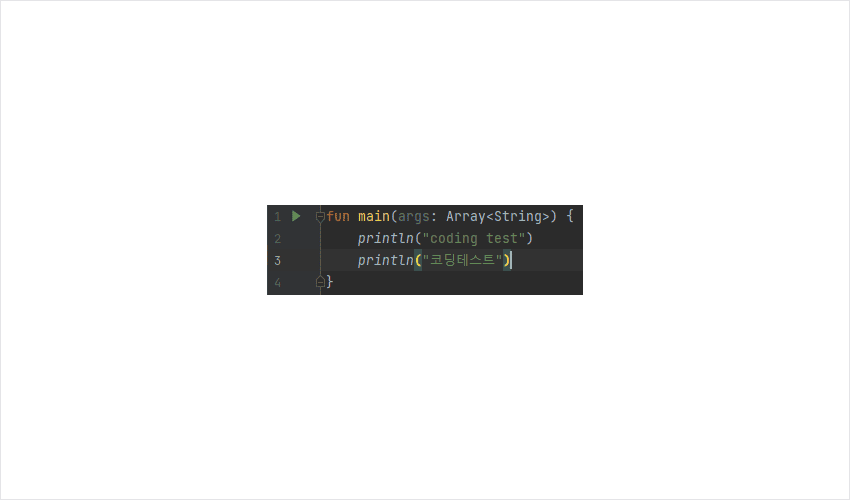
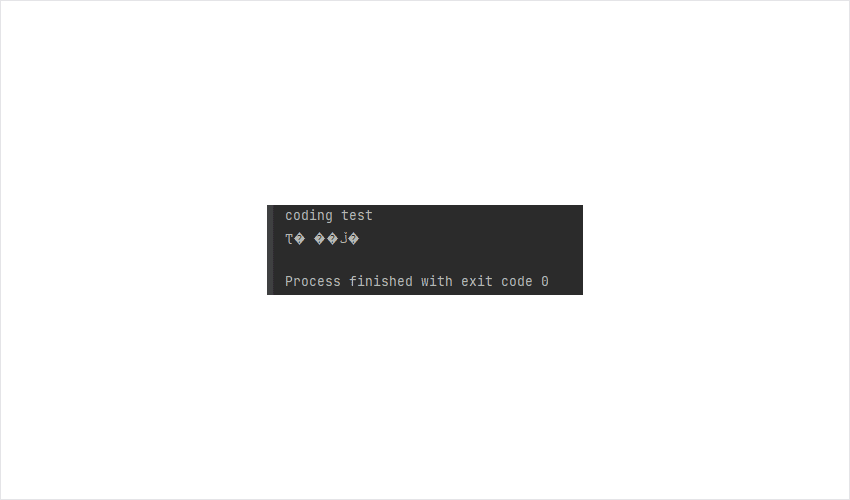
테스트를 위해, 위 사진처럼 println 문으로 간단한 코드를 작성해 보았습니다. “coding test”와 “코딩테스트” 가 동시에 출력 되도록 작성하여 실행 하였을 때 위와 같이 한글만 깨져서 출력되는 것을 보실 수 있는데요. 이 경우에는 아래와 같은 방법들을 시도해볼 수 있습니다.
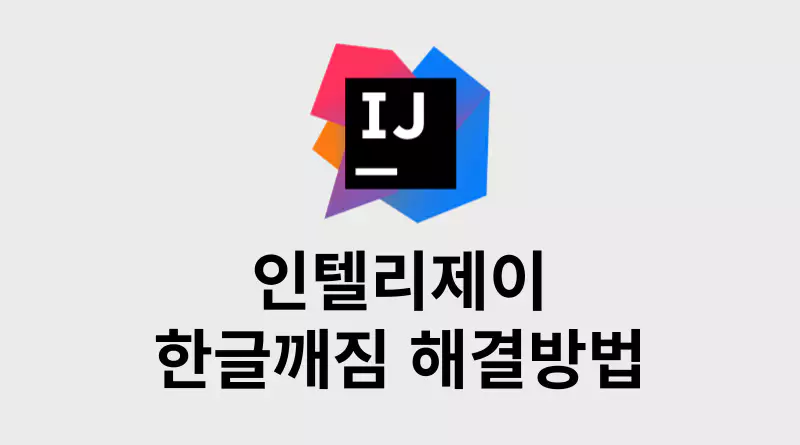
방법1. 인텔리제이 VM 옵션 설정 변경하기
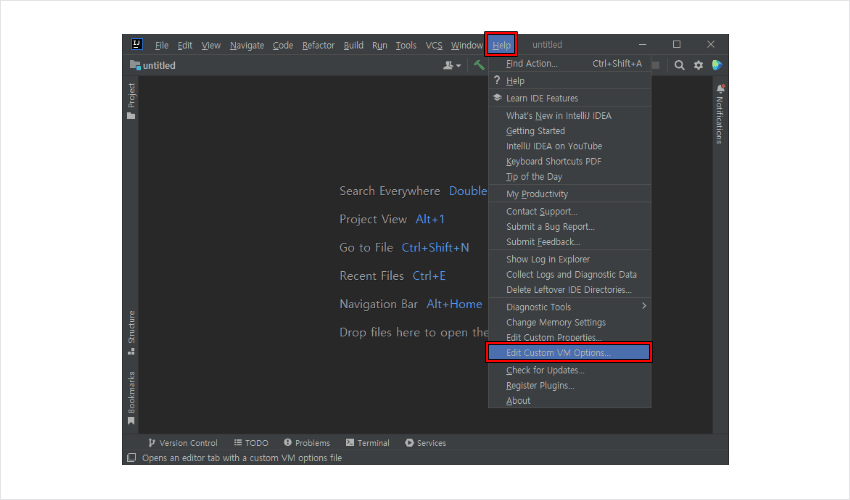
1-1. Help > Edit Custom VM Options 를 클릭합니다.
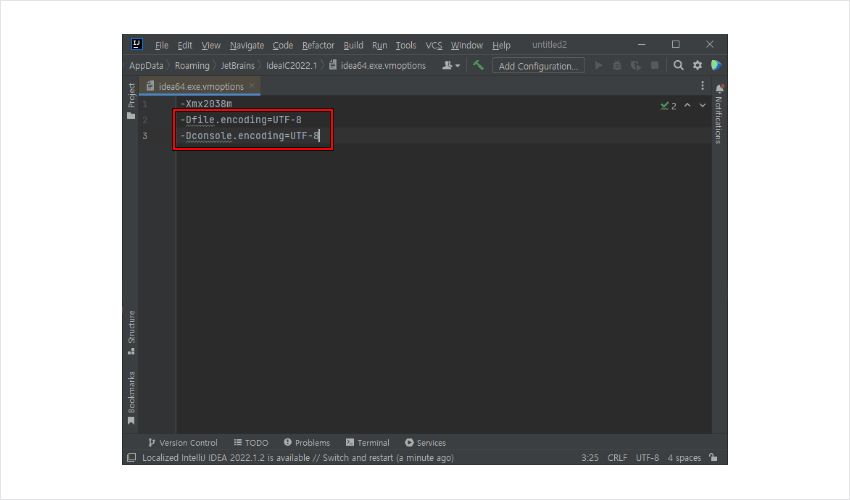
1-2. idea64.exe.vmoptions 창에 아래 두 줄을 입력하고 저장한 뒤, 다시 인텔리제이를 실행합니다.
-Dfile.encoding=UTF-8
-Dconsole.encoding=UTF-8
방법2. 인텔리제이 File Settings 설정변경 하기
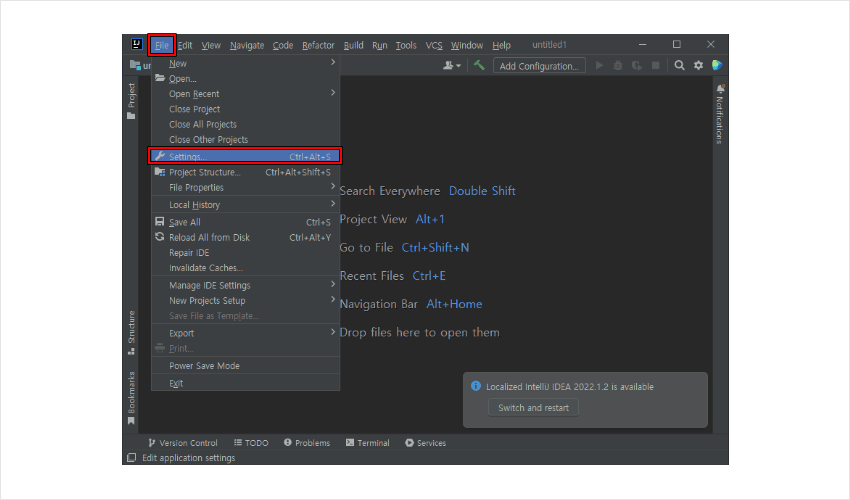
2-1. File > Settings 를 클릭합니다.
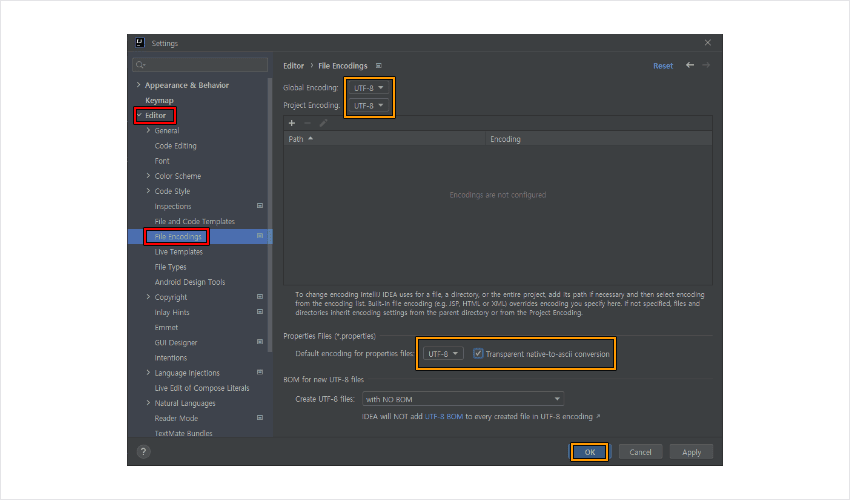
2-2. Editor > Code Style > File Encodings 에서 UTF-8로 변경 및 체크 후 OK를 클릭합니다.
방법3. 인텔리제이 SDK 버전 낮추기
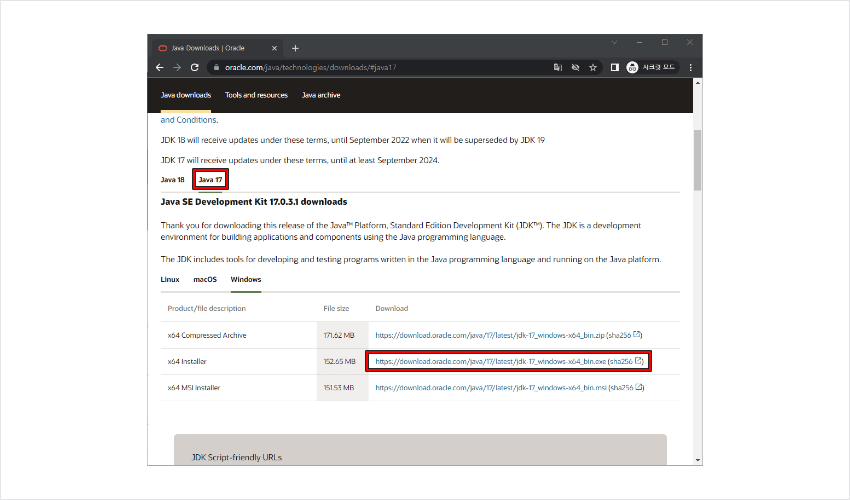
3-1. 링크 를 클릭하여, Oracle 홈페이지에 접속 후 자신의 OS에 맞는 Java 17 버전을 다운로드 받아줍니다.
(*글 작성 시점 기준, Java 18이 최신버전이므로 한 단계 아래 버전을 다운로드 받는 것입니다)
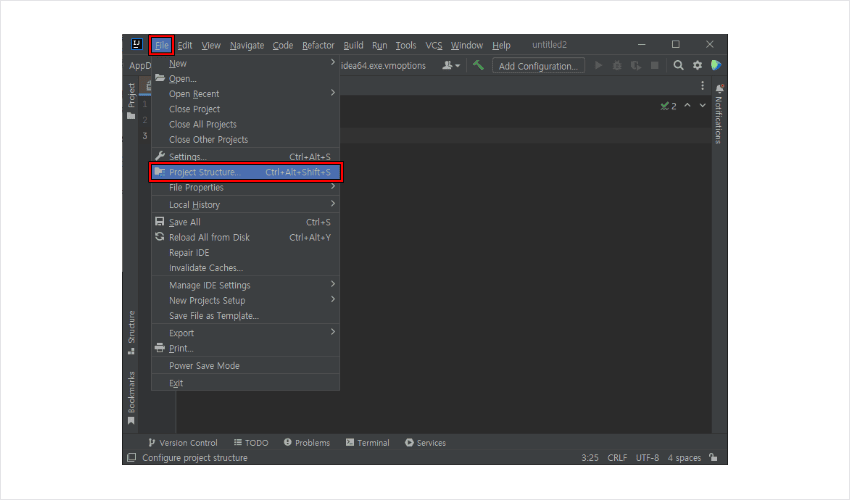
3-2. File > Project Structure 을 클릭합니다.
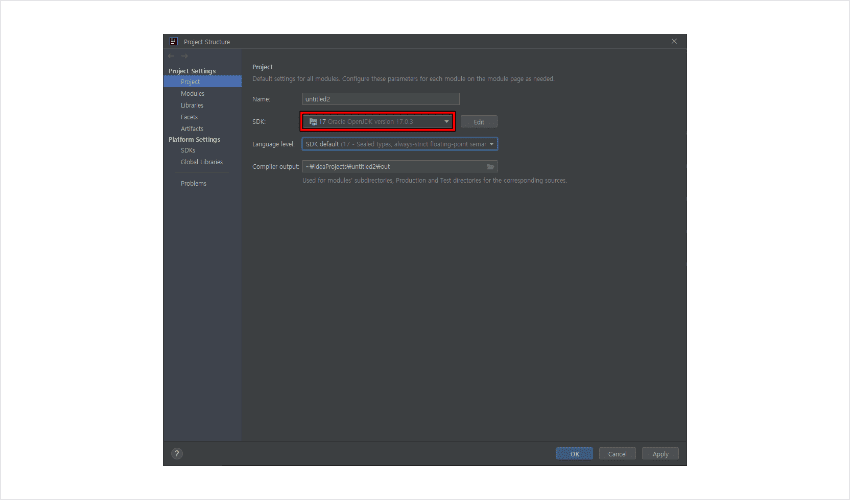
3-3. Project Settings > Project > SDK 의 버전을 다운로드 받은 구버전으로 변경하여 선택합니다.
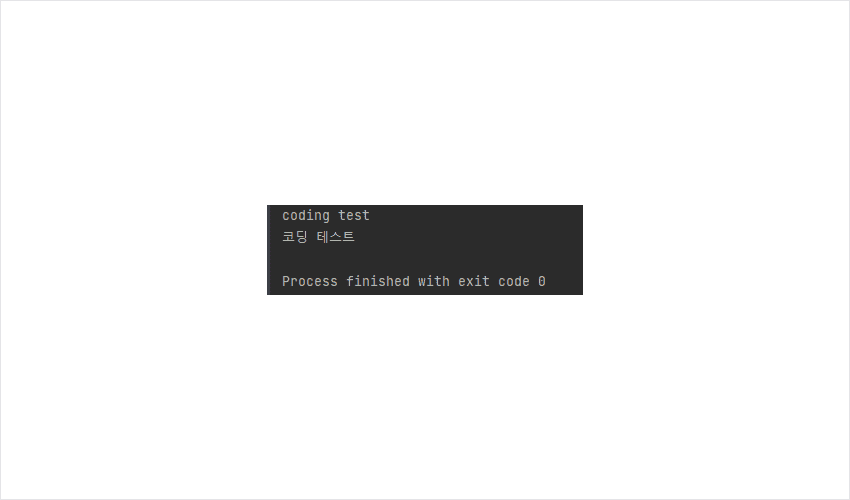
인텔리제이 한글 깨짐 출력 문제가 해결된 모습입니다. 방법1, 2만으로도 문제가 해결되시는 분도 계시고, 세 번째 방법을 진행해야 해결되는 경우도 있어서 앞서 나열한 방법을 모두 차근히 진행해보시면 좋을 것 같습니다.
추천글